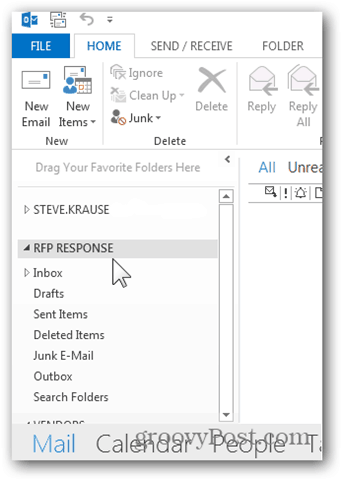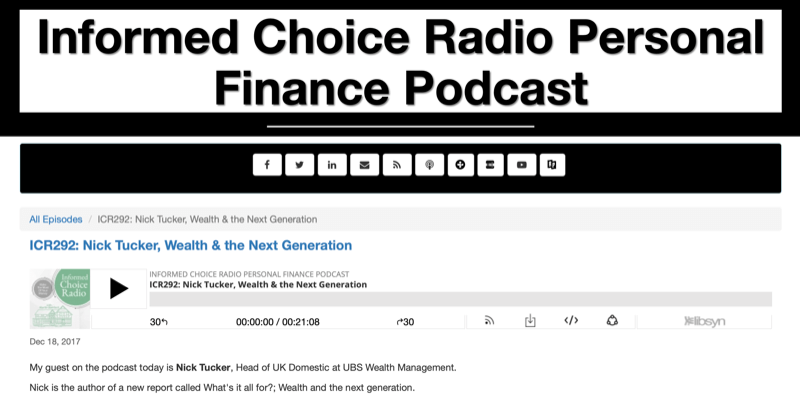Cum să adăugați o căsuță poștală suplimentară în Outlook 2013
Microsoft Office Perspectivă / / March 16, 2020
Ultima actualizare la

Adăugarea unei căsuțe poștale suplimentare în Outlook 2013 este foarte similară cu procesul din versiunile anterioare ale Outlook, dar nu exact același lucru. Iată cum se face.
Adăugarea unei căsuțe poștale suplimentare în Outlook 2013 este foarte similară cu procesul pentru Outlook 2010, Outlook 2007 și Outlook 2016. Tocmai am instalat Outlook 2013 și trebuie să adaug o altă cutie poștală, așa că îmi dau seama că voi face câteva capturi de ecran și vă voi arăta noul proces.
Cum să adăugați o căsuță poștală suplimentară la Outlook 2013
1. Deschideți Outlook 2013 și faceți clic pe Fișier.
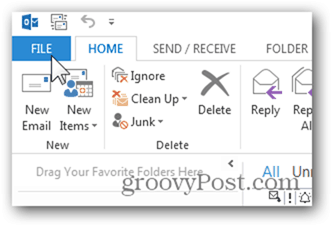
2. Faceți clic pe Informații, Setări cont, Setări cont.
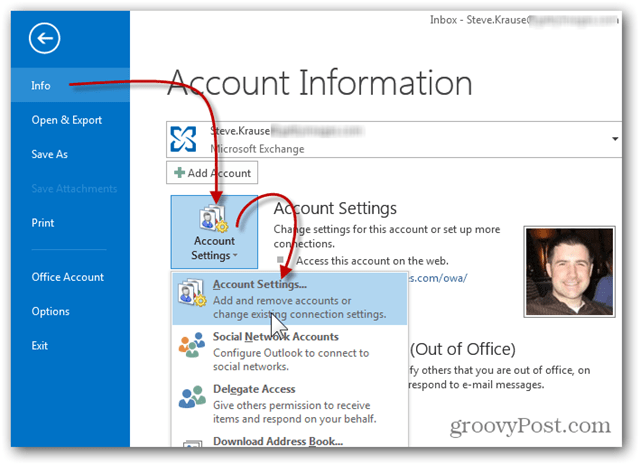
3. Evidențiați-vă contul de e-mail curent și faceți clic pe Modificare.
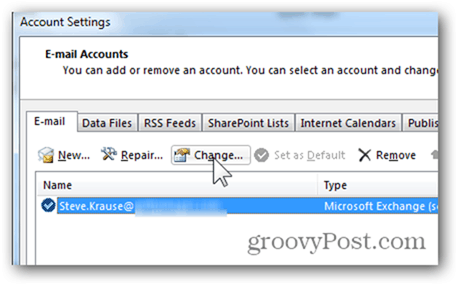
4. Trebuie să apară caseta de setări a serverului, faceți clic pe Mai multe setări.
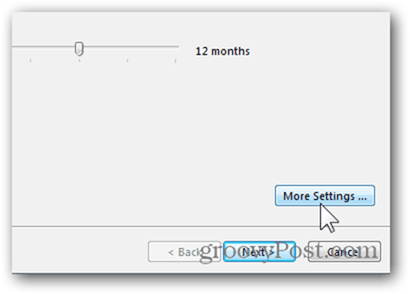
5. Faceți clic pe fila avansată și faceți clic pe Adăugare.
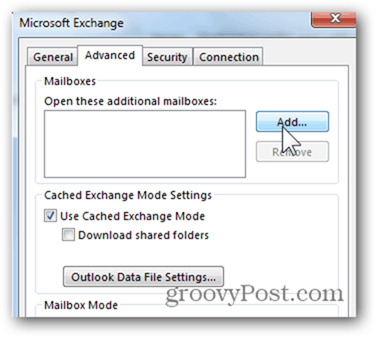
6. Introduceți numele căsuței poștale suplimentare / a doua pe care doriți să o adăugați și faceți clic pe OK. În exemplul meu, adaug o cutie poștală partajată pe care o folosim pentru răspunsurile RFP.
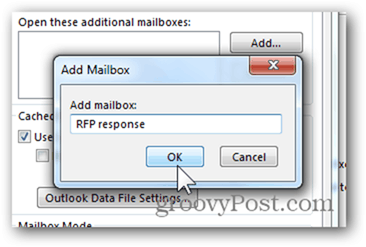
7. Confirmați că noua căsuță poștală a fost rezolvată de server și faceți clic pe OK pentru a salva.
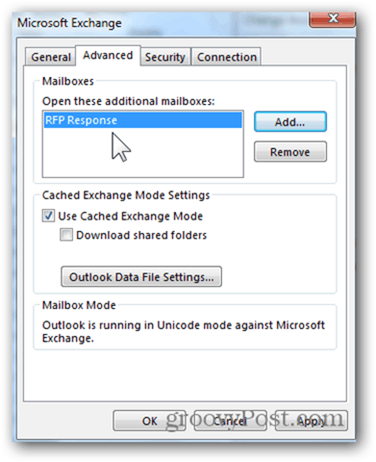
8. Aici suntem din nou pe ecranul Setări server. Faceți clic pe Următorul.
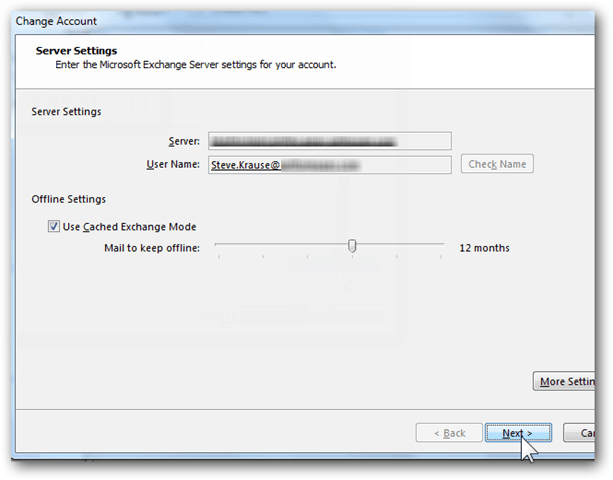
9. Faceți clic pe Finish.
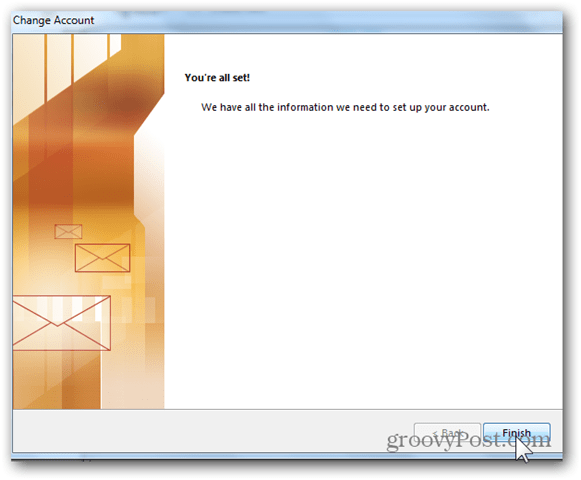
10. Faceți clic pe Închideți în pagina Setări conturi.
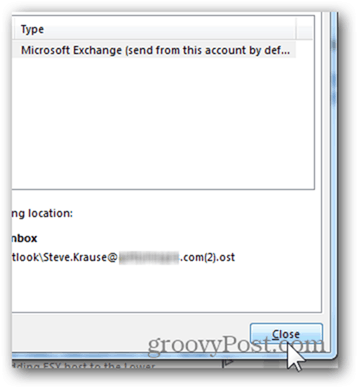
11. Noua căsuță poștală suplimentară ar trebui să fie listată în contul principal sau în fișierele PST dacă ați adăugat deja contul.